Jak zainstalować Instagram na komputerze
Dzisiaj jedną z najpopularniejszych sieci społecznościowych na świecie uważa się za Instagram. Ta usługa umożliwia publikowanie małych zdjęć i filmów, dzielenie się chwilami z życia. Poniżej omówimy, jak możesz zainstalować Instagram na swoim komputerze.
Twórcy tej usługi społecznej umieszczają swoje potomstwo jako usługę społeczną, zaprojektowaną specjalnie dla smartfonów z systemami operacyjnymi iOS i Android. Dlatego usługa nie ma pełnej wersji komputerowej.
Spis treści
Uruchom Instagram na swoim komputerze
Poniżej omówimy trzy sposoby, które pozwolą uruchomić Instagram na twoim komputerze. Pierwsza metoda jest oficjalnym rozwiązaniem, a druga i trzecia wymagają użycia oprogramowania innej firmy.
Metoda 1: Uruchom przeglądarkę
Jako wersja komputerowa programiści przedstawiają serwis społecznościowy, który można otworzyć w dowolnej przeglądarce. Nuance polega na tym, że to rozwiązanie nie pozwala na pełne korzystanie z Instagrama, na przykład nie będziesz mógł publikować zdjęć z komputera ani edytować listy pobranych obrazów.
- Nawiguj w przeglądarce na główną stronę serwisu Instagram .
- Aby rozpocząć korzystanie z usługi, musisz się zalogować.
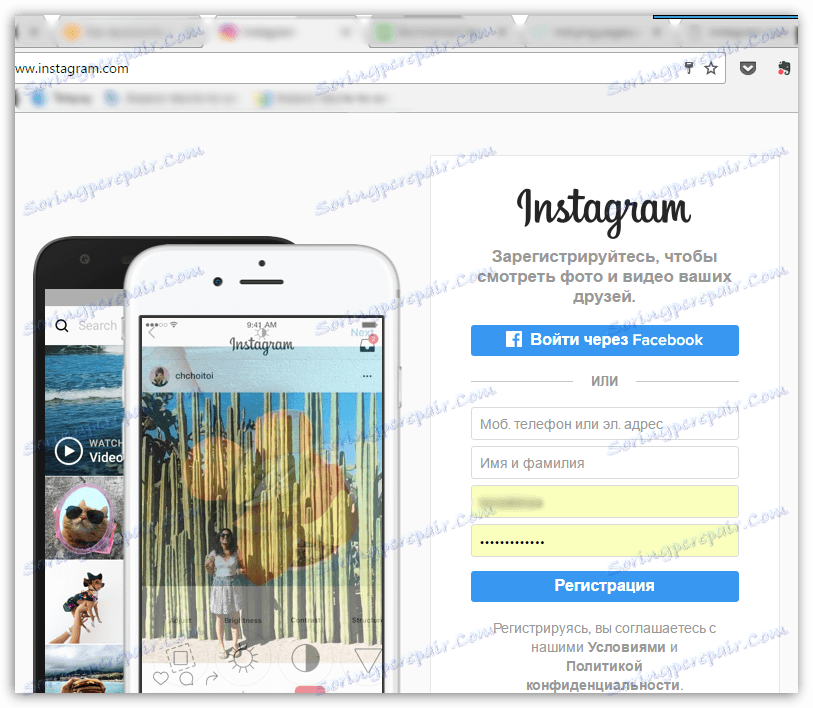
Czytaj także: Jak wejść na Instagram
Metoda 2: Użyj emulatora Andy
Jeśli chcesz korzystać z pełnej wersji Instagrama na swoim komputerze, będziesz musiał skorzystać ze specjalnego programu emulatora, który pozwoli ci uruchomić wymaganą aplikację. W naszym zadaniu wirtualna maszyna Andy pomaga nam naśladować system operacyjny Android.
- Pobierz program z oficjalnej strony programisty. Po pobraniu dystrybucji zainstaluj Andy na komputerze.
- Po zainstalowaniu programu uruchom go. Na ekranie pojawi się znajomy interfejs dla wielu użytkowników systemu Android, identyczny jak w wersji 4.2.2. Teraz możesz przystąpić do instalacji Instagrama. Aby to zrobić, kliknij środkowy przycisk, aby wyświetlić listę zainstalowanych aplikacji, a następnie otwórz "Sklep Play" .
- Program wyświetli okno autoryzacji w systemie Google. Jeśli masz już zarejestrowany adres e-mail Gmaila, kliknij przycisk "Istniejący" . Jeśli nie, kliknij przycisk "Nowy" i przejdź przez mały proces rejestracji.
- Wprowadź swój adres e-mail i hasło z konta Google. Ukończ autoryzację w systemie.
- Ostatecznie na ekranie pojawi się sklep Play Store, dzięki któremu będziemy pobierać aplikacje na Androida. Aby to zrobić, wyszukaj według nazwy aplikacji, a następnie otwórz wyświetlany wynik.
- Kliknij przycisk "Zainstaluj" , aby rozpocząć instalację aplikacji. Po kilku chwilach będzie dostępny do uruchomienia z pulpitu lub z listy wszystkich aplikacji.
- Po otwarciu Instagrama na ekranie pojawi się znajome okno, w którym wystarczy wykonać autoryzację, aby rozpocząć korzystanie z sieci społecznościowej.
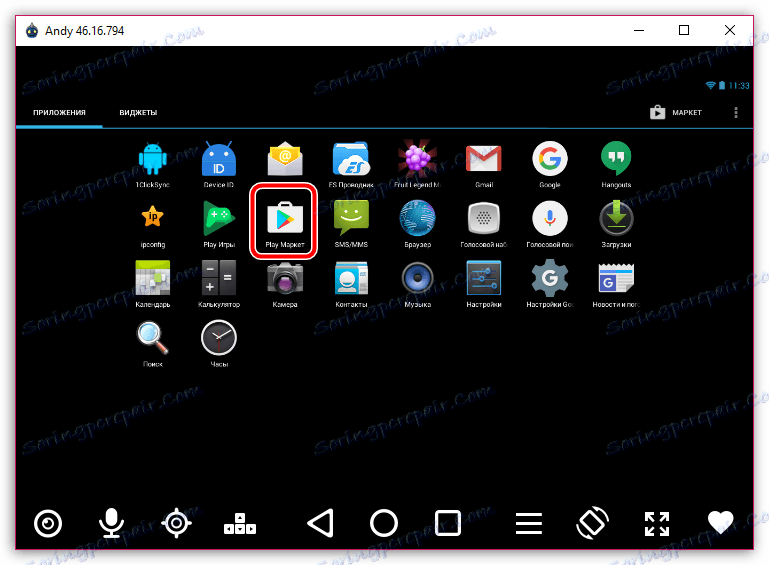
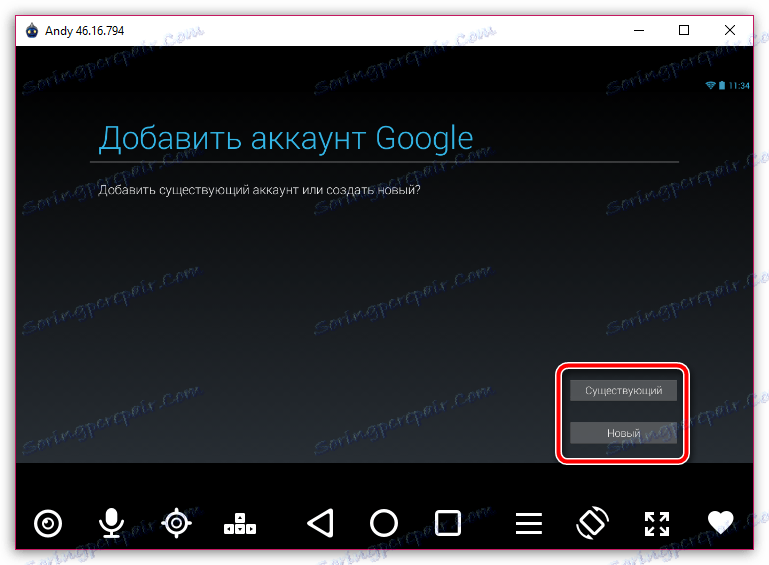
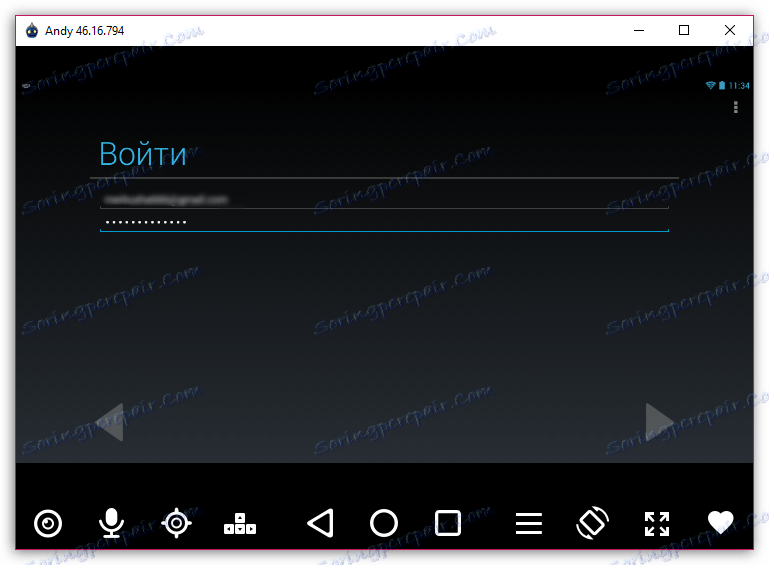
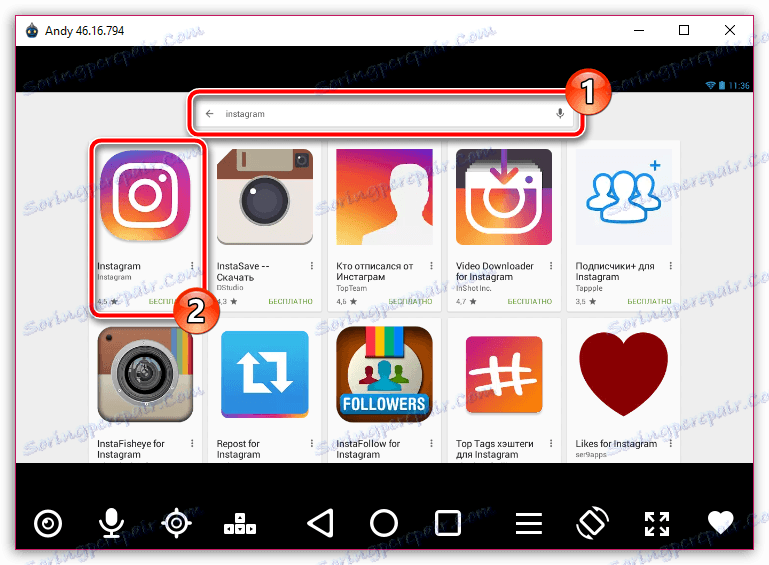
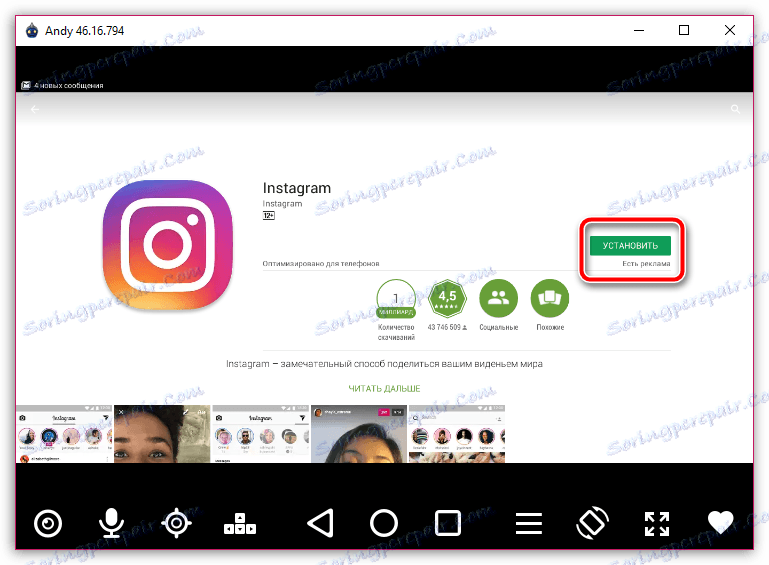
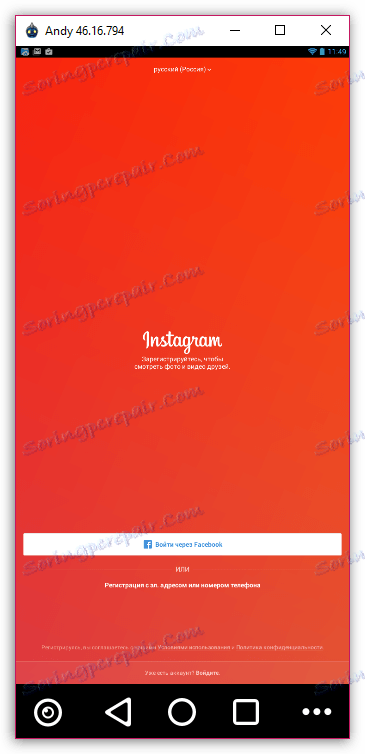
Odkąd zainstalowaliśmy mobilną wersję aplikacji na twoim komputerze, możesz uzyskać dostęp do absolutnie wszystkich jej funkcji, w tym publikowania zdjęć, ale z pewnymi specjalnymi funkcjami. Bardziej szczegółowo na temat publikowania obrazów na Instagramie z komputera, zanim już rozmawialiśmy na stronie.
Czytaj także: Jak opublikować zdjęcie na Instagramie z komputera
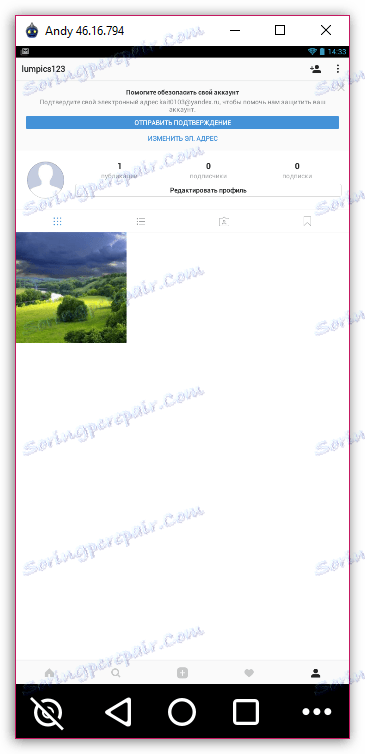
Korzystając z emulatora Androida, możesz uruchomić na swoim komputerze nie tylko Instagram, ale także wszelkie inne aplikacje dla popularnego mobilnego systemu operacyjnego, które znajdziesz w sklepie z aplikacjami Play Store.
Metoda 3: Korzystanie z programu RuInsta
RuInsta to popularny program przeznaczony do korzystania z Instagrama na komputerze. To narzędzie pozwala niemal w pełni korzystać z popularnej sieci społecznościowej na komputerze, z wyjątkiem publikowania zdjęć (chociaż ta funkcja jest dostępna w programie, w momencie pisania nie działała).
- Pobierz RuInsta, a następnie zainstaluj ją na swoim komputerze.
- Przy pierwszym uruchomieniu programu konieczne będzie zalogowanie się przy użyciu loginu i hasła.
- Gdy te informacje są poprawne, Twój profil zostanie wyświetlony.
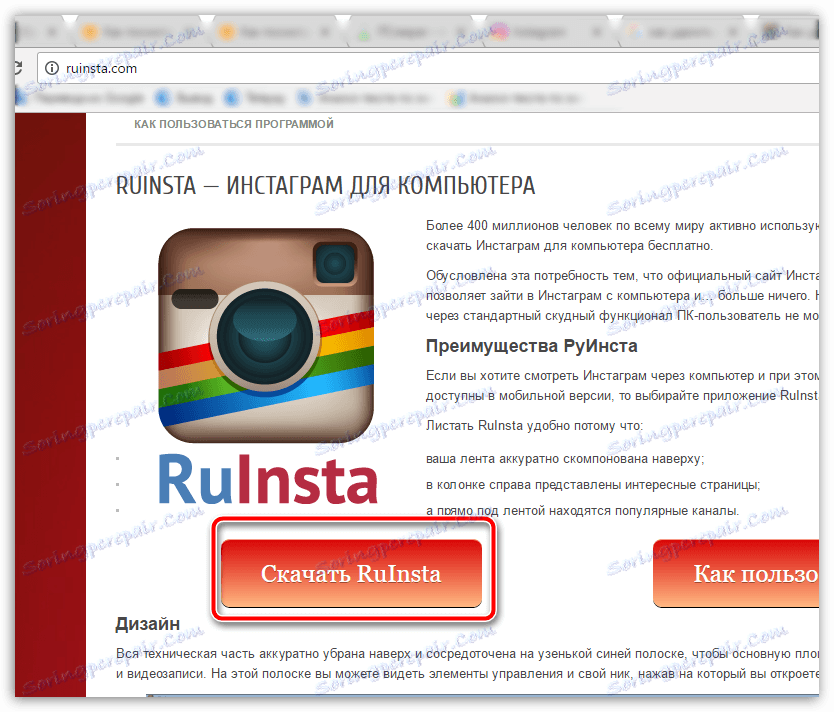
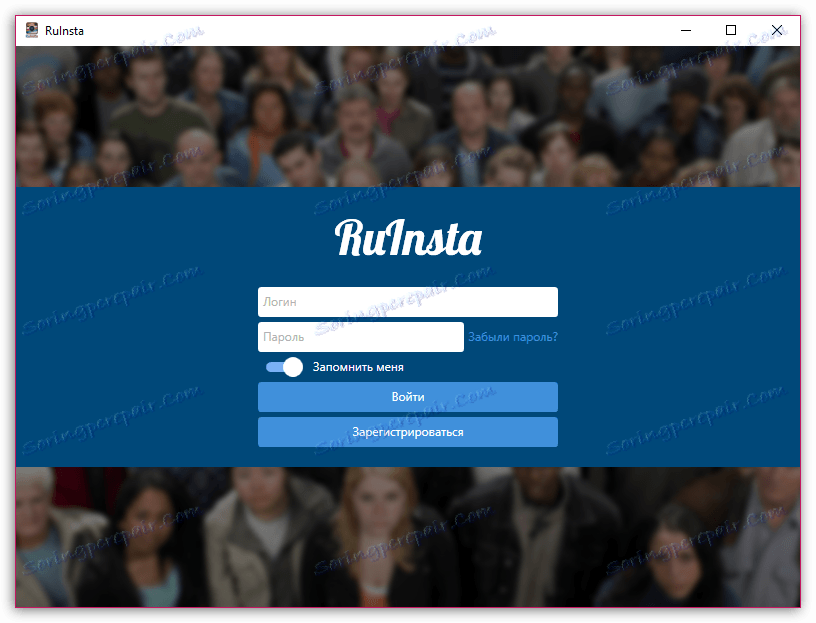
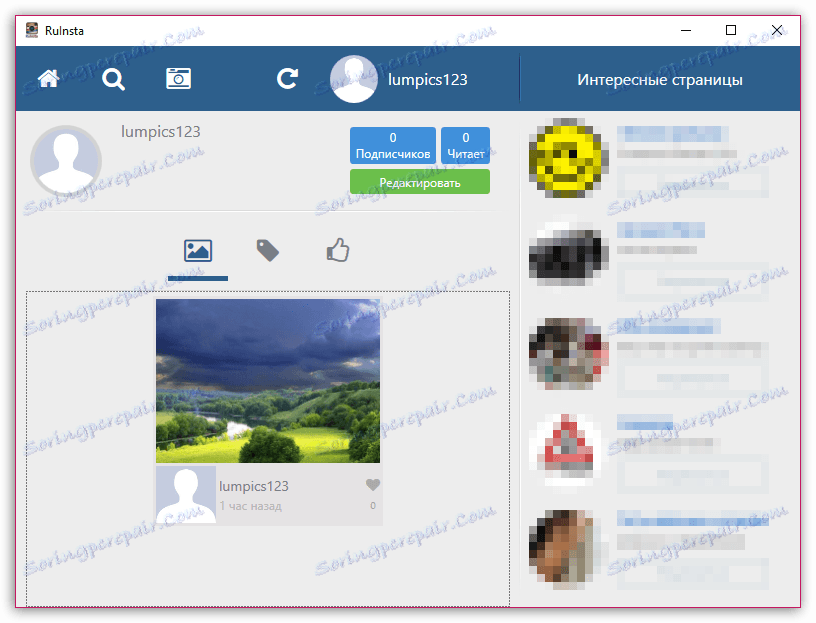
Metoda 4: Aplikacja Instagram dla systemu Windows
Jeśli jesteś użytkownikiem systemu Windows 8 lub nowszym, możesz użyć aplikacji Instagram, którą możesz pobrać z wbudowanego sklepu. Niestety aplikacja jest obcięta, ale wystarczy przejrzeć taśmę.
Uruchom magazyn systemu Windows i za pomocą paska wyszukiwania znajdź aplikację Instagram. Po otwarciu strony aplikacji zainstaluj ją, klikając przycisk "Pobierz" .
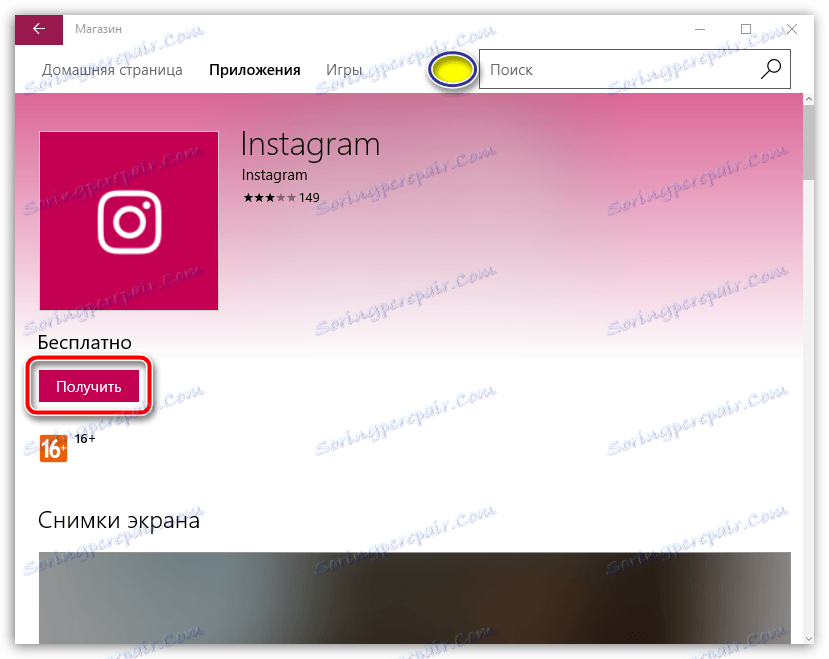
Po pomyślnym zainstalowaniu aplikacji uruchom ją. Za pierwszym razem musisz zalogować się do aplikacji.

Po określeniu poprawnych danych na ekranie pojawi się ekran twojego profilu w sieci społecznościowej.
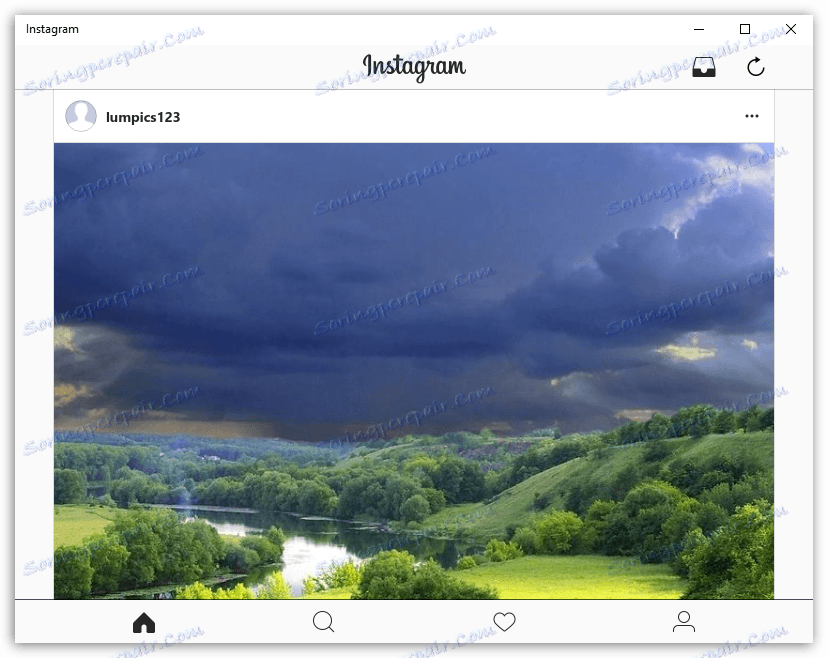
Jeśli znasz bardziej wygodne rozwiązania do korzystania z Instagrama na swoim komputerze, udostępnij je w komentarzach.